Как обновить смартфон?
Выберите способ обновления в зависимости от ваших потребностей.
1.Обновление в онлайн-режиме.
Обязательные условия.
● Перед началом обновления смартфон необходимо подключить к Интернету. Во время онлайн-обновления потребляется определенный объем трафика, поэтому рекомендуется подключить смартфон к сети Wi-Fi.
● Аккумулятор должен быть заряжен более чем на 30%.
● Для обновления потребуется некоторое время. Не нажимайте кнопку питания и не выполняйте никаких операций во время обновления. Когда обновление будет завершено, смартфон перезагрузится автоматически.
Процедура обновления.
Нажмите Настройки > Обновления, чтобы проверить наличие новых обновлений. Если найдено новое обновление, коснитесь его, чтобы загрузить, а затем следуйте инструкциям на экране, чтобы обновить смартфон.
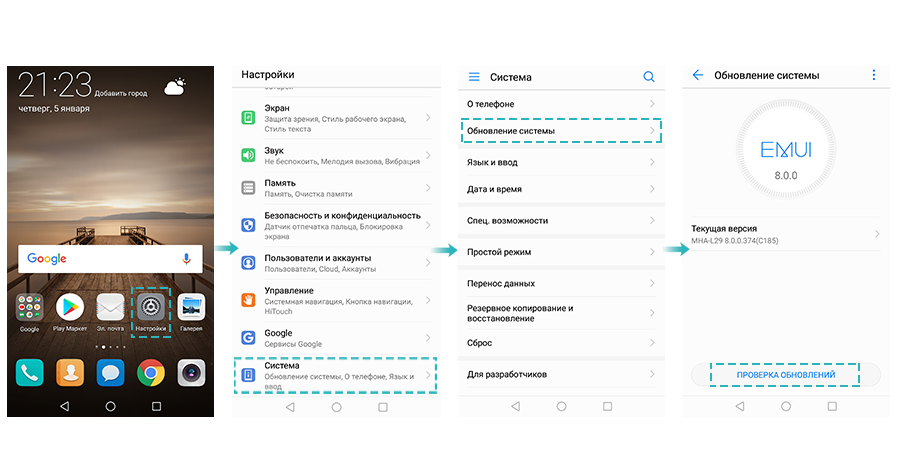
2.Обновление с помощью приложения HiSuite.
Обязательные условия.
● TНа компьютере должна быть установлена последняя версия приложения Huawei HiSuite. Ее можно загрузить здесь: https://consumer.huawei.com/en/support/hisuite/
● Аккумулятор должен быть заряжен более чем на 30%.
● Не отсоединяйте USB-кабель, не выключайте и не перезагружайте смартфон, не извлекайте и не вставляйте карту microSD до тех пор, пока не завершится обновление.
Процедура обновления.
(1)Подключите смартфон к HiSuite и нажмите Обновить на компьютере.
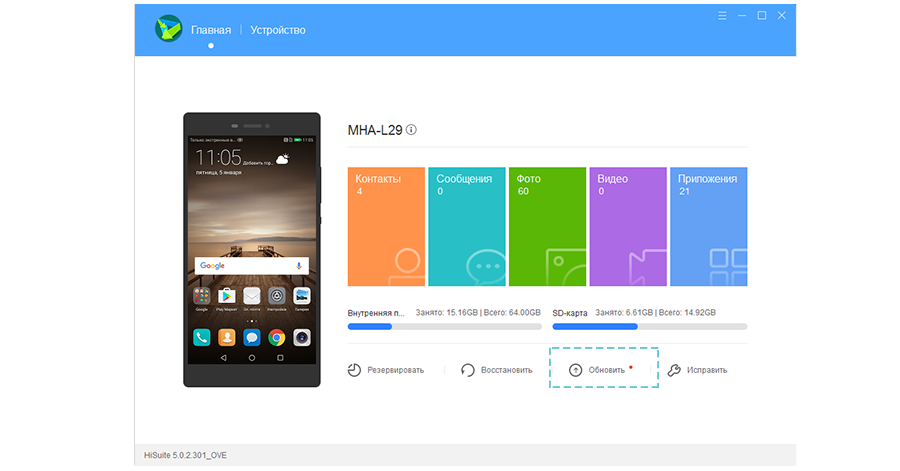
(2)Когда будет найдена новая версия, обновите смартфон. Когда обновление будет завершено, смартфон перезагрузится автоматически.
* Рисунки приведены исключительно в ознакомительных целях и могут отличаться от вида на вашем устройстве.
Прошивка — это набор встроенного программного обеспечения смартфона, планшета или другого цифрового устройства, необходимого для его нормального функционирования. В смартфона их планшетах компании Huawei преимущественно используются прошивки на базе операционной системы Android различных версий, а также фирменная графическая оболочка Emotion UI.
Как узнать текущую версию прошивки?
Для уточнения текущей версии программного обеспечения, Вам необходимо перейти в Настройки – О телефоне/О планшетном ПК – Обновление системы. Версией являются три цифры после буквы B.
Например, номер сборки V100R001C00B122 означает, что у Вас установлена 122-я версия прошивки. Любая прошивка с цифрами больше этих является более новой.
Подробнее о версиях прошивок:
Итак, давайте взглянем на нумерацию прошивок смартфонов Huawei. Для примере возьмём прошивку от Huawei Ascend Mate — MT1-U06 V100R001C00B907.
Как вы, наверное, догадались, MT1-U06 это наименование устройства. MT1 это основная база, то есть Huawei Mate, U06 — ревизия устройства. Устройства бывают разных ревизий, в этом посте я не буду вдаваться в подробности их обозначения, скажу только, что буква U — UMTS (обычный 3G), а буква C — CDMA версии. В Россию поставляются устройства с ревизией MT1-U06.
CxxBxxxSPxx — Это самая главная опция в прошивке, она показывает на какой версии «базы» собрана прошивка Bxxx — численный класс базы для прошивки SPxx- номер Service Pack. Чем выше Bxxx и SPxx, тем новее прошивка. (Bxxx более приоритетная по сравнению с SPxx). Cxx — это регион страны.
Дальше рассмотрим саму версию прошивки — V100R001C00B907. V100 и R001 — основные версия и ревизия прошивок. Меняются они в очень редких случаях, когда происходит большое изменение по сравнению с предыдущей версией прошивки (например, переход от Android 2.x до 4.x). Даже в рамках версий Android 4.x эти значения обычно не меняются.
C00B907 — для большинства новых устройств значение C00 уже не изменяется, а вообще оно означает привязку к региону. Сейчас регион можно определить в пункте меню «Специальная версия» — CUSTC10B907.
Так, для смартфонов регион Россия (channel/ru) это CUSTC10. Привязка к региону легко меняется специальным файлом-прошивкой, в некоторых официальных прошивках есть файл update.app в папке cust весом в несколько мегабайт или килобайт, который меняет регион на Россию.
B907 — сама версия прошивки. Думаю, не надо объяснять, что чем она выше, тем новее прошивка.
Где скачать официальную прошивку для моей модели?
В настоящее время на большинство смартфонов с оригинальным ПО без модифицированных системных файлов прошивки приходят при помощи FOTA обновления (Обновление «по воздуху»). Если вы получали root права, либо обновление по воздуху вам еще не пришло, то вы можете самостоятельно скачать актуальную версию прошивки с официального сайта и установить ее в ручном режиме.
Официальные российские прошивки:
Скачать актуальные версии официальных российских можно на официальном сайте поддержки потребителей: http://consumer.huawei.com/ru/support/downloads/index.htm.
Для поиска нужной прошивки введите правильное название модели на английском языке, например, Honor 5X, либо служебный номер модели, например, KIW-L21.

В российских версия прошивок присутствует полная локализация, полный набор сервисов Google Apps, а также предустановленные региональные приложения, такие как поиск Яндекса, Одноклассники, Вконтакте и др.
Официальные европейские прошивки:
Скачать актуальные версии официальных глобальных и европейских прошивок можно на официальном сайте загрузок Emotion UI: http://emui.huawei.com/en/plugin.php?id=hwdownload&mod=list, а также воспользовавшись поиском по порталу поддержки потребителей: http://consumer.huawei.com/en/support/index.htm.
Для поиска прошивки на портале emui.huawei.com необходимо указывать служебный номер модели вашего смартфона или планшета, который можно узнать в Настройки->О телефоне->Модель.
Поиск на сайте consumer.huawei.com поддерживает поиск по полному названию модели и по служебному названию модели.
В официальных глобальных прошивках присутствует поддержка всех основных мировых языков, включая русский, а также предустановленный набор приложений Google Apps.
Официальные китайские прошивки:
Скачать актуальную версию официальной китайской прошивки для вашего устройства можно на официальном сайте EMUI: http://emui.huawei.com/cn/plugin.php?id=hwdownload, а также воспользовавшись поиском по порталу поддержки: http://consumer.huawei.com/cn/support/index.htm.

После выбора нужной модели в списке на портале прошивок emui.huawei.com вы попадете в карточку модели, где представлена самая последняя версия прошивки. Для ее скачивания нажмите на бирюзовую кнопку с иероглифом.

Обратите внимание, что по-умолчанию в китайских прошивках отсутствую сервисы Google Apps, а также русских язык в настройках системы.
После скачивания прошивки воспользуйтесь одним из способов ручной установки из описанных ниже.
Установка и обновление прошивки
Локальное обновление всегда удаляет данные, занесенные пользователем и настройки из памяти устройства. Перед тем как начать обновление ПО эти методом,
рекомендуем сделать резервную копию всех важных для Вас данных через приложение для резервного копирования, а так же сохранить иную необходимую информацию из памяти устройства (например, на карту памяти).
При онлайн или FOTA обновлении данные пользователя сохраняются. Несмотря на это, мы так же рекомендуем выполнять резервное копирование перед этим
обновлением.
Перед началом процедуры убедитесь, что батарея вашего устройства заряжена минимум до 60%.
Для подключения смартфонов и планшетов Huawei к ПК нужна утилита HiSuite. Установите ее на ПК перед началом обновления.
Что нужно знать перед обновлением прошивки смартфона:
- Можно использовать карты только формата FAT32. Желательно менее 4 Гб;
- Прошивка должна находиться на SD-карте в папке dload;
- Использовать встроенную память устройства нельзя (кроме тех устройств, где Micro-SD слот не предусмотрен);
- Файл с прошивкой должен называться UPDATE.APP;
- Во время прошивки устройство несколько раз перезагрузится — это нормально;
- Если в архиве с прошивкой несколько папок (step1, step 2 и т.д.), то прошивайте все файлы по очереди.
- Во время локального обновления прошивки все данные на внутренней памяти вашего смартфона будут удалены!
Внимание! Всё, что Вы делаете с Вашим устройством — Вы делаете на Ваш страх и риск! Никто не гарантирует корректную работу устройства во время и после установки сторонних прошивок и/или прочих действий, не предусмотренных производителем!
Локальное обновление прошивки:
Локальное обновление используется в случае, если нововведения носят масштабный характер, кроме того, этот метод восстанавливает систему до изначального вида и в
большинстве случаев устраняет вероятность возникновения проблем с повышенным расходом батареи в первые дни после обновления.
- Создать в корневой директории SD карты папку dload.
- Скопировать файл UPDATE.APP из архива с прошивкой в папку dload на карте памяти.
- Зайти в меню Настройки-Память-Обновление ПО и начать процесс обновления (Settings->Storage->Software Upgrade->SD card Upgrade->Confirm->Upgrade).
- Дождаться окончания процесса обновления.
Принудительное локальное обновление через 3 кнопки:
Данный режим обновления прошивки является аварийным и сработает даже в том случае, если устройство нормально не загружается.
- Создать в корневой директории SD карты папку dload.
- Скопировать файл UPDATE.APP в папку dload на карте памяти.
- Выключить смартфон.
- Зажать клавиши Volume Up + Volume Down и включить смартфон, при этом клавиши Volume Up + Volume Down должны оставаться зажатыми ~5 секунд после нажатия кнопки включения.
- Дождаться завершения процесса обновления.
Обновление по воздуху (FOTA):
Для данного типа обновления желательно использовать скоростное подключение к сети, например Wi-Fi.
- Для обновления этим способом нужно перейти по пути в раздел Настройки – О телефоне – Обновление системы и выбрать пункт «Онлайн обновление».
- После чего устройство подключится к сети и если обновление будет доступно — кнопку «Загрузить». После ее нажатия будут скачаны файлы обновления, далее появится
кнопка «Установить». При ее нажатии устройство перезагрузится, установит обновление и включится в обычном режиме. Файлы пакета обновления будут удалены
из памяти автоматически.
Обратите внимание, если на устройстве получено повышение прав (root), установлено recovery, отличное от оригинального, а так же произведена модификация системы с
помощью этого повышения прав, обновление данным способом с высокой степенью вероятности закончится ошибкой и телефон после перезагрузки включится в обычном
режиме.
Обновление при помощи HiSuite:
- Скачиваем , устанавливаем и обновляем до последней версии программу HiSuite — утилита для синхронизации, резервного копирования и многого другого от компании Huawei (содержит в себе драйвера ADB).
- Для дальнейшей прошивки телефона включаем в настройках телефона в разделе для разработчика отладку по USB.
- Запускаем программу HiSuite на компьютере.
- Подключаем телефон при помощи USB кабеля в режиме HiSuite.
- При первом подключении HiSuite начинает установку драйверов на компьютере и программу Daemon на телефон. (в телефоне появиться ярлык программы HiSuite — это говорит нам об успешной устаноке драйверов).
- Выбираем в программе HiSuite пункт EMUI ROM.
- Если у нас НЕТ скаченной предварительно версии прошивки то выбираем пункт Download ROM, переходим по ссылке и скачиваем с сайта необходимую нам версию прошивки.
Если у нас ЕСТЬ, или вы только что её скачали, версия прошивки то выбираем пункт Loading ROM, нам предложат выбрать место нахождения файла прошивки. Находим файл и подтверждаем выбор. - Начинается процесс загрузки файла.
- Нам предлагают сохранить данные телефона. Выбираем необходимые пункты бэкапа, если необходимо, и подтверждаем выбор.Или отказываемся, если считаем что у нас уже есть сохранённые данные. После сохранения или отказа выбираем пункт ДАЛЕЕ.
- Программа HiSuite начинает процесс прошивки.
Важно!
- В процессе прошивки не отключайте кабель ни от телефона, ни от компьютера.
- Не трогайте телефон вообще.
- Не переключайтесь на другие процессы на компьютере.
- Дождитесь окончания прошивки.
- После прошивки программой HiSuite телефон перезагрузится и выйдет в режим Рекавери. На белом экране появится сообщение о начале прошивки самим телефоном.
- Дожидаемся успешного окончания прошивки в виде галочки. Телефон сам перезагрузится.
- Отключаем телефон и видим на нём окно об обновлении приложений. Дожидаемся окончания операции.
- Заходим в настройки и в пункте обновления убеждаемся в установленной нами версии.
Возможные ошибки при обновлении и способы их устранения:
Q: При включении с зажатыми кнопками громкости не начинается процесс прошивки.
A: Попробуйте заново записать в папку dload файл с прошивкой. Если всё равно не запускается, попробуйте запустить процесс обновления через меню настроек.
Q: Устройство выключилось и не включается.
A: Подождите несколько минут. Если не включилось — включите самостоятельно, процесс должен пойти дальше нормально.
Q: При обновлении процесс завис на каком-то моменте и дальше не идёт.
A: Подождите пять-десять минут. Если устройство продолжает висеть — вытащите и вставьте аккумулятор. Для устройств с несъёмным аккумулятором нужно нажать и держать (секунд 15) кнопку питания и обе кнопки громкости.
Обновление прошивки планшета:
- Можно использовать карты только формата FAT32. Желательно менее 4 Гб;
- Прошивка должна находиться на SD-карте в папке dload;
- Использовать встроенную память устройства нельзя (кроме тех устройств, где Micro-SD слот не предусмотрен);
- Файл с прошивкой должен называться update.zip;
- Во время прошивки устройство несколько раз перезагрузится — это нормально;
- Если в архиве с прошивкой несколько папок (step1, step 2 и т.д.), то прошивайте все файлы по очереди.
Для того, чтобы установить любую оригинальную прошивку, необходимо проделать следующее:
- Скопируйте папку dload со всем её содержимым в корень SD-карты;
- Выключите планшет;
- Вставьте SD-карту если она была извлечена;
- Удерживая клавишу Увеличение громкости (Volume Up) нажмите и удерживайте кнопку Включения пока не моргнёт экран. Кнопку Увеличения громкости необходимо удерживать до тех пор, пока не начнётся процесс установки (появится зеленый робот и заполняющийся прогресс бар);
- В конце, когда появится соответствующее предложение, вытащите SD-карту или удерживайте кнопку Включения 10 секунд.
Примечание: В некоторых случаях зажимать кнопки вообще не нужно и процесс начнётся автоматически после включения/перезагрузки.
Если процесс обновления не запустился, необходимо открыть калькулятор, ввести ()()2846579()()= и далее выбрать Project Menu Act -> Upgrade ->SD Card upgrade.
Внимание!
- Не вытаскивайте карту и не нажимайте кнопку включения, пока процесс не закончен и на экране не появилось соответствующее приглашение;
- Если питание в процессе установки пропадет, повторите процесс прошивки;
- После того, как скопируете прошивку на sd-карту, проверьте не повреждена ли она (скопируйте файлы прошивки, отключите, а затем подключите sd-карту, проверьте, что файлы *.zip в прошивке открываются без ошибок на компьютере).
- Удалите файл прошивки с SD-карты или переименуйте папку dload, если не хотите случайно обновить планшет ещё раз!
В начале 2021 года появилось информация о разработки новой версии Android. Всем пользователем необходимо провести обновление до новой версии ПО. Так как версия устраняет какие-либо недоработки, неполадки, и способствует более оптимизированной работе мобильного устройства. Также появляются новые возможности, которые разгружают операционную систему. Пользователи гаджетов Huawei по достоинству оценили качество версии v.10, а в скором времени уже выходит EMUI 11. Главным вопросом владельцев становиться – как обновить технику Honor и Huawei до EMUI 11? Ведь после выхода обновления у многих появиться желание использовать обновленную версию Android. В нижеописанной статье можно ознакомиться со списком моделей, которым доступна версия, и действия по обновлению.

Содержание
- Смартфоны, которые могут получить версию EMUI 11
- Как провести обновление Honor и Huawei до EMUI 11
- Обновление при помощи Wi-Fi
- Обновление при помощи ручного метода (скачивание файла с прошивкой)
- При помощи HiSuite
- С использованием локального обновления
- Применение принудительного обновления
- Какие новые возможности появились у EMUI 11
- С какими проблемами EMUI 11 можно столкнуться
Новая версия операционной системы стала доступной в 2021 году. После ее появления, многие пользователи приступили к тестированию версии. С обновлением владельцы устройств могут получить:
- Увеличенный срок работы мобильного гаджета, без использования подзарядки.
- Более высокая работоспособность софта.
- Появилась функция «Черного оформления» на дисплее.
- Теперь блокировка экрана возможна при помощи сканера отпечатка и фотоионизации хозяина смартфона.
- Появились различные дополнения и утилиты.
- Добавилась возможность использовать субтитры при загрузке видео в социальных сетях.
Так каким мобильным телефонам доступны новшества? Об этом можно прочесть ниже.
Список смартфонов Хонор:
- V30;
- V30 Pro;
- V20;
- 20;
- 20 Pro;
- 20S;
- 20 Youth Edition;
- 9X;
- 9X Pro.
Список смартфонов Хуавей:
- Мэйт 30 Pro;
- Мэйт 30;
- Мэйт 30 RS Porsche Design;
- Мэйт 20;
- Мэйт 20 Pro;
- Мэйт 20 X;
- Мэйт 20 Порше RS;
- Мэйт X;
- P40, P40 Pro, P30, P30 Pro;
- Нова 6, 6 5G, 5T, 5, 5 Pro, 5Z, 5i, 5i Pro;
- ПHuawei Mate Pad;
- Huawei MediaPad M6.
Как провести обновление Honor и Huawei до EMUI 11
Существует 2 метода для загрузки обновления – ручной и автоматический. Конечно же, второй метод будет самым быстрым и простым. Но первый – гарантирует более точную и защищенную версию. Далее можно подробно ознакомиться с каждым из них.
Обновление при помощи Wi-Fi
Данный способ установки становится возможным при помощи технологий FOTA. Для этого не нужно использовать дополнительные устройства – кабель РС или другое. Принцип действий очень прост, и не займет много времени.
- Первым делом нужно войти в главные настройки. Это можно сделать, нажав на шестерню на главном экране.
- Далее нужно выбрать пункт «Система и обновления».
- Затем строчка под названием «Обновление ПО».
- А уже после строка «Проверка обновлений».
Обновление происходит автоматически. Пользователю нужно только проследить, чтобы устройство не отключилось пока идет установка обновления.

Обновление при помощи ручного метода (скачивание файла с прошивкой)
Данный вариант более трудный, он подойдет для тех, у кого не получилось установить обновление автоматическим способом. А если пользователь ранее не имел дела с перепрошивкой, то это не страшно. Ещё способ позволяет в ручную перепрошить девайс, который имеет проблемы с ОС – это действие буде исполнено принудительно. Нужно только помнить о нескольких правилах. И перед применением инструкции, нужно проделать ряд необходимых действий.
- Вся информация с гаджета должна быть сохранена на отдельном носителе. Создав дополнительную копию, пользователь обезопасит себя от потери важных файлов. Необходимо важные документы, картинки и изображения скопировать на отельном носителе. Для этого прекрасно подойдет флеш – карта или «Облако».
- Еще одним немаловажным условием будет – наличие 100% заряда устройства. Когда идет подзарядка не нужно трогать и разряжать гаджет.
- Для сохранения данных телефона запрещено применение внутренней памяти. Использовать можно только сторонний носитель – SD-карта.
- Файл, содержащий прошивку, должен обозначаться как «UPDATE.APP».
- Запуск папок нужно производить последовательно, согласно цифровому обозначению.
- Также нужно удостовериться в том, что версия подходит для ОС данного устройства.
Первым этапом является подготовка устройства к обновлению. Для этого нужно подготовить флеш – накопитель (MicroSD), объем которого должен составлять не менее 8 Гб. На карту устанавливается сток ROM. После чего нужно провести разархивацию файла SD updаte_Package.tar.gz file. Далее идет загрузка UPDATE.APP. Но перед загрузкой необходимо убедиться, что на устройстве установлены новейшие драйвера. Иначе старые драйвера не запустятся. Последующие этапы зависят от того, какой тип обновления предпочтет пользователь.
Три типа обновления, предлагаемые разработчиками:
- При помощи HiSuite – специализированное дополнение, работающее в качестве файлового менеджера.
- С использованием локального обновления – процесс происходит при помощи установочного файла, скаченного с официального сайта. Он просто меняет версию на более новую.
- Принудительное обновление – используется в ситуации, когда девайс вышел из строя, и не отвечает на какие-либо команды. Или в ситуации, когда пользователь имеет ограниченный функционал.
При помощи HiSuite
Это самый распространенный софт, для прошивки устройства Huawei. Для начала потребуется загрузить дополнение на смартфон, а потом обновить до нужной версии. Последующие действия:
- Нужно зайти в папку «Для разработчика», и нажать на пункт «Отладка по ЮСБ».
- Далее запускается софт на ПК.
- Для подсоединения гаджета к ПК, используется только стандартный кабель.
- В дополнение нужно нажать на пункт «EMUI ROM». Откроется окошко, в котором нужно выбрать «Download ROM». А после идет загрузка новой версии.
- На экране отобразится инструкция, следуя которой произойдет обновление.
- В конечном этапе потребуется перезагрузить смартфон. После включения гаджета, на дисплее должно появиться сообщение об удачной установке.
С использованием локального обновления
Для данного способа также не потребуется дополнительных знаний. Для этого процесса потребуется свободный флеш – накопитель, не менее 8 Гб. А последовательность действий описана ниже.
- В первую очередь потребуется отыскать установочный файл. Для этого всегда лучше использовать официальный сайт.
- Далее, файл, соответствующий модели телефона, нужно сохранить на устройстве.
- На флешке нужно создать отдельную папку «dload».
- В данную папку должен переместиться загруженный ранее дистрибутив.
- После чего нужно зайти в «Настройки».
- Где выбирается пункт «Обновление системы», затем «Локальные», а после уже нужно подтвердить.
- Теперь остается только дождаться окончания загрузки.
Применение принудительного обновления
Случается на устройстве появляются проблемы, связанные с системой. В данном случае обновление проводится принудительно. А как это сделать – описано ниже:
- Для начала потребуется загрузить установочный файл. Его лучше найти на официальном сайте, где он будет без вирусов.
- Затем нужна распаковка файла «Update.zip».
- Далее потребуется отформатировать флеш – накопитель, и переместить папку «dload» с UPDATE.APP в папку, где хранятся файлы сайта (корневой каталог).
- После этого в мобильном устройстве нужно открыть номерной набор, и прописать комбинацию *#*#2846579#*#*.
- Затем открыть «Project Menu.
- Здесь выбирается пункт с обновлением ПО.
- Далее нужно нажать на строку «Обновление SDCard», и дать подтверждение действию.
- Последним действием нужно из корневого каталога выбрать «UPDate.app». Он используется в качестве источника.
- На этом все, обновление прошло успешно.
Какие новые возможности появились у EMUI 11
Первым достоинством EMUI 11 является измененный дизайн, и улучшение плавности интерфейса.
Новая версия имеет новейший функционал «Always-on-display» (AOD), включающий улучшенные дизайны. Здесь используется лаконичность линий красного цвета, а также синих и желтых оттенков. Палитра дисплея AOD может быть выстроена в зависимости от предпочтений пользователя. А еще появился доступ к встроенной технологии, отвечающей за идентификацию цветов. Это позволит создать индивидуальную схему цветов.
Впервые, в обновленной версии применяются анимационные рисунки с удлиненными планами (Long-take Animations), т.е. кинематографический прием. Это позволяет более плавно переходить между кадрами, при этом, не применяя монтажных склеек. Данное новшество способствует концентрации внимания на более интересных частях дисплея. При этом усиливается виртуальное и визуальное восприятие, существенно повышая эффективность распознавания элементов.

Еще одной возможностью становится усовершенствование интеллектуального, многооконного интерфейса. Пользователь может использовать несколько окошек. Или можно свернуть их в « Quick Ball», а при необходимости развернуть одним касанием. Кроме этого, версия получила опцию – устанавливать размеры окон по своему усмотрению.
Вторым достоинством версии становится повышение продуктивности работы при подключении гаджета к ПК
Технология Huawei, функционирующая на базе EMUI 11, получила улучшенный режим «Мультискрин». Он позволяет работать качественно на мобильном устройстве совместно с ПК, или мобильном устройстве и планшете. Новая версия способна поддерживать работу двух дополнений в одно и то же время. А в будущем, производитель обещает увеличить до трех одновременно работающих дополнений. Например, пользователь может проводить сравнение цен в различных магазинах, или при просмотре любимой передачи отвечать на сообщения.
Еще одним достоинством считается защищенность личных данных
Версия EMUI 10 поддерживала «Password Safe», и иные опции, отвечающие за защиту данных. Защитный комплекс дополняет микроядро TEE OS, которое имеет сертифицированный стандарт CC EAL5+. EMUI 11 также унаследовала эту базу, но при этом получила опцию шифрования заметок. Это позволяет защитить важную информацию при помощи паролей и биометрических проверок. А еще конфиденциальные данные о фото, таких как месторасположение, время, когда сделана съемка, и марку смартфона, теперь можно удалять. Это позволяет защитить их от злоумышленников и дальнейшего распространения.
EMUI 11 – интерфейс, который позволяет комфортно взаимодействовать при любых ежедневных ситуациях
Обновленная версия имеет множество усовершенствованных опций. Это касается, как дизайна до опции «Мультискрин», так и различных режимов работы, позволяющих выполнять многие функции. С того времени, когда вышла версия EMUI 10, компания Huawei стала значительно быстрее распространять обновления.

С какими проблемами EMUI 11 можно столкнуться
Одной из проблем становятся различные сбои. Также представители компании Huawei заявляют, что после обновления ОС, часть загруженных дополнений перестанет работать. Например, банковские утилиты и мессенджеры. При этом на дисплее отобразится «Ошибка». Проблема касается оптимизации ОС смартфона. В данный момент версия проходит тестирование, чтобы в дальнейшем устранить неполадки. Также возможны проблемы в работе игр. После загрузки экран начинает мерцать. В таком случае рекомендуется изменить разрешение дисплея, и вновь запустить игру.
Операционная система Android установлена на большинстве смартфонов. По сути это единственный конкурент iOS от Apple. Программное обеспечение, которое в том числе установлено на Honor, постоянно обновляется. Ежегодно выходит очередная версия Андроид, а мелкие обновления Android прилетают едва ли не каждый месяц.
Содержание
- Зачем обновлять Андроид на телефоне
- Как узнать текущую версию прошивки
- Где скачать официальную прошивку для Хуавей и Хонор
- Как обновить телефон Хонор в онлайн-режиме
- Как обновить Андроид на Хуавей с помощью ПК
- Как выполнить принудительное обновление с помощью трех кнопок
- Возможные ошибки при обновлении
Зачем обновлять Андроид на телефоне
Многие пользователи игнорируют выход актуальной прошивки. Правильно ли они делают? Ответ на этот вопрос будет отрицательным, поскольку обновления имеют ряд преимуществ по сравнению со старыми версиями Андроид:
- улучшается производительность;
- оптимизируется расход аккумулятора;
- повышается уровень безопасности;
- добавляются новые функции.
Некоторые версии прошивки выходят «сырыми», из-за чего некоторые владельцы телефонов Honor сталкиваются с лагами при работе. Но проблема быстро решается выходом следующих обновлений.
Взвесив все плюсы и минусы, можно с уверенностью заявить, что каждый человек должен обновлять Андроид. При этом процедура не является обязательной. Любой человек может отказаться от установки очередной прошивки в пользу старой версии.
Как узнать текущую версию прошивки
Перед тем, как рассказать о способах, позволяющих проверить текущую версию прошивки, нужно сделать важное уточнение по поводу операционной системы Андроид на телефонах Хонор и Хуавей. Хотя эти устройства действительно базируются на Android, они имеют надстройку в виде фирменной оболочки.
До недавнего времени на девайсах Honor и Huawei использовалась прошивка EMUI. Но в конце 2019 года ей на смену пришла MagicUI. Старые устройства до сих пор базируются на EMUI, поэтому переход на новую оболочку невозможен.
Ну а теперь о самом главном. Как можно узнать версию прошивки, которая установлена на телефоне в данный момент? Операция довольно легко выполняется встроенными средствами Honor. Владельцу смартфона нужно:
- Открыть настройки.
- Перейти в раздел «Система».
- Кликнуть на пункт «О телефоне».

В упомянутом разделе пользователь найдет две важные графы. В одной указывается версия Android, а в другой – EMUI (MagicUI). Не стоит пугаться, что они не совпадают. Это нормальное явление, поскольку Андроид появился значительно раньше китайской оболочки.
Покупая смартфоны Honor в 2020 году, учитывайте тот факт, что новые модели не поддерживают сервисы Google.
Версия операционной системы может сказать многое владельцу смартфон. Например, то, действительно ли в настоящий момент он пользуется самым актуальным программным обеспечением. Для некоторых людей это важнейший фактор, влияющий на возможную покупку нового смартфона.
Где скачать официальную прошивку для Хуавей и Хонор
Каждый человек, который владеет смартфоном Honor или Huawei, может загрузить актуальную версию Андроид и прошивки EMUI на свое устройство. С помощью этого файла будет производиться установка обновлений.
Но откуда нужно загружать обновление? По соответствующему запросу поисковик выдает множество ссылок. Некоторые из них ведут на пиратские ресурсы, где прошивка может быть залита с вирусами. Поэтому рекомендуется скачивать новый Андроид и EMUI на официальном ресурсе производителя по ссылке.
Скачать актуальные версии официальных глобальных и европейских прошивок можно на официальном сайте загрузок Emotion UI, а также воспользовавшись поиском по порталу поддержки потребителей
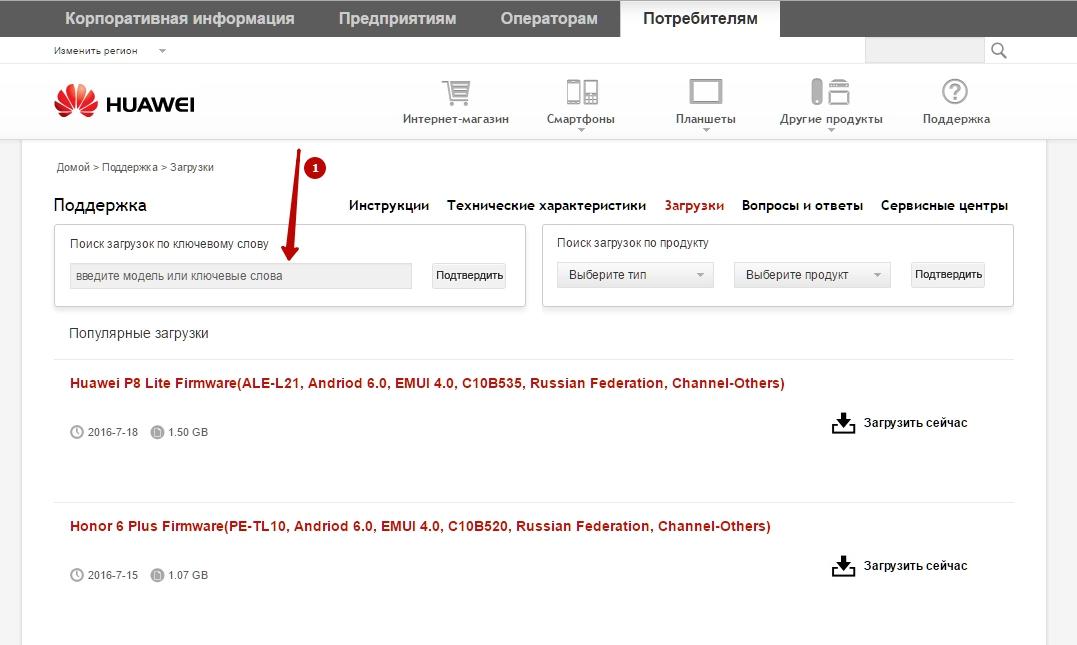
Аналогичная страница располагается на сайте Honor. Пользователю нужно перейти на страницу, выбрать свою модель и обратиться к списку доступных версий прошивки.
Файл обновления необходимо загружать на телефон. Именно через него будет осуществляться установка актуальной версии прошивки. Но в том числе допускается обновление при помощи компьютера. На самом смартфоне обновление происходит через одноименный раздел настроек. Там находится пункт «Обновление системы», где пользователь может выбрать загруженный ранее файл и начать установку.
Как обновить телефон Хонор в онлайн-режиме
Этот способ обновления является самым простым и доступным. Владельцу смартфона даже не понадобится загружать файл прошивки с официального сайта производителя. Дело в том, что обновления можно поставить в онлайн-режиме, который предполагает автоматическую загрузку актуальной EMUI.
Для установки прошивки потребуется:
- Открыть настройки устройства.
- Перейти в раздел «Система».
- Кликнуть по надписи «Обновление системы».
- Нажать кнопку «Проверка обновлений».

После выполнения этих простых действий система начнет искать обновления.
Телефоны со временем прекращают поддерживаться производителем. Поэтому на старых устройствах недоступны актуальные версии операционной системы.
Как только закончится поиск обновлений, на экране смартфона владелец увидит надпись «Новая версия». 
От хозяина смартфона требуется нажать на эту кнопку. Далее начнется загрузка прошивки. О прогрессе можно следить, глядя на круглую шкалу. Для максимально быстрого скачивания рекомендуется подключиться к Wi-Fi. Также это поможет избежать дополнительных трат из-за мобильного трафика.
На этом процесс обновления не заканчивается. Если владелец хочет поставить актуальную прошивку сейчас, нужно нажать кнопку «Перезагрузить сейчас». Также можно настроить установку ночью или на следующий день. 
За выбором пункта «Перезагрузить сейчас» последует немедленное отключение устройства. В таком режиме будет производиться обновление. После завершения процесса аппарат включиться, и хозяин сможет пользоваться новыми функциями Android и MIUI.
Как обновить Андроид на Хуавей с помощью ПК
Для владельцев смартфонов Huawei предусмотрен альтернативный способ установки обновлений. Он предполагает использование компьютера. Так что те, у кого в пользовании есть и Хуавей, и ПК, могут без труда загрузить и поставить актуальную версию операционной системы.
Данный вариант будет актуален для тех, у кого не получается установить обновление стандартным способом. Например, в случае, когда телефон глючит, или не открываются настройки.
Кстати, владельцам ПК даже не придется посещать официальный сайт компании, чтобы загрузить файл прошивки. Но определенная сложность все-таки есть. Предварительно нужно установить на компьютер приложение Huawei HiSuite. Именно через него будет производиться обновление, а ссылка на скачивание представлена на странице
Чтобы обновить операционную систему, понадобится:
- Открыть Huawei HiSuite.
- Подключить телефон к компьютеру при помощи комплектного USB-кабеля.
- Дождаться, когда программа обнаружит смартфон.

- Нажать кнопку «Обновить».
Сразу после этого начнется загрузка прошивки, а затем ее установка. Процесс займет 10-15 минут в зависимости от размера актуальной версии операционной системы.
Перед обновлением обязательно убедитесь в том, что смартфон заряжен хотя бы на 30%. Во время выполнения операции не выключайте девайс и не извлекайте карту памяти.
Таким образом, обновление через компьютер выглядит вполне приемлемым способом установки прошивки для владельцев Huawei. К сожалению, хозяева устройств Honor воспользоваться подобным вариантам не могут. Для них не предусмотрено специальное приложение вроде HiSuite.
Как выполнить принудительное обновление с помощью трех кнопок
Обладатели смартфонов Honor не могут воспользоваться прямым обновлением устройства через компьютер. В такой ситуации можно подумать, что в случае зависания телефона на него не получится накатить актуальную прошивку. Но это ошибочное суждение, поскольку специально для случаев, когда выполнить установку стандартными средствами не удается, предусмотрен альтернативный метод.
Данный способ называют принудительным обновлением или установкой прошивки через инженерное меню. С его помощью поставить актуальную версию операционной системы получается даже в тех случаях, когда телефон даже не включается.
Чтобы установить обновление, пользователю понадобится перейти в рекавери. Это меню с ограниченным функционалом, которое работает вне зависимости от заражения телефона вирусами. Его интерфейс выполнен на английском языке. Но разобраться в пунктах меню не составит труда в том числе и новичку.
Для установки обновлений понадобится:
- Загрузить файл прошивки на SD-карту смартфона в папку «dload».
- Отключить мобильное устройство.
- Зажать на несколько секунд обе качельки регулировки громкости и кнопку питания.
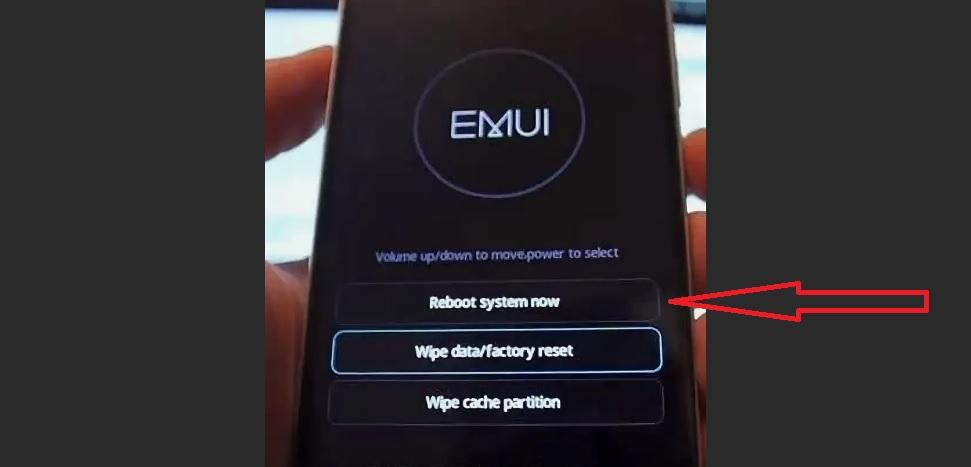
- Кликнуть на «Reboot System Now».
Далее начнется загрузка и установка обновлений. После завершения операции появится возможность включить смартфон и продолжить пользований.
Вне зависимости от того, каким способом выполняется обновление устройства, рекомендуется предварительно выполнить сброс до заводских настроек. Чтобы не потерять данные, нужно заранее создать резервную копию.
Возможные ошибки при обновлении
Установка актуальной версии прошивки на смартфоны Huawei и Honor не представляет собой ничего сложного. Весь процесс подробно описан в данном материале, да и любой активный пользователь способен найти соответствующий пункт настроек для обновлений.
К сожалению, даже выполнение такой простой операции может вызвать у некоторых людей сложности. Обычно это происходит из-за допущенных ошибок на одном из этапов. Но практически с любой проблемой удается справиться.

Герман
Эксперт в области цифровых технологий и деятельности мобильных операторов. Занимаюсь постоянным мониторингом изменений отрасли в России и за рубежом.
Задать вопрос
Смартфон не может найти новую версию прошивки

Не стоит думать, что это какая-то ошибка системы. Huawei и Honor со временем перестают поддерживаться производителем. Примерно через 2-3 года с момента выхода устройства на рынок обновления перестают приходить на телефон. Также при поиске актуальной прошивки нужно иметь стабильное соединение с интернетом.
В процессе установки обновлений произошел сбой

Сбой мог произойти по причине того, что смартфон имеет недостаточный заряд аккумулятора. Восстановите энергию устройства и попытайтесь выполнить операцию снова. Также можно воспользоваться одним из альтернативных методов обновления.
После установки новой прошивки смартфон начал работать нестабильно

Не исключено, что новая версия прошивки оказалась нестабильной. В таком случае следует подождать до выхода следующего обновления. Кроме того, неполадки могут начаться из-за отказа пользователя сбросить смартфон до заводских настроек. Рекомендуется повторить выполнение сброса, но уже с соблюдением всех рекомендаций.
После установки обновления пропали все файлы

Это стандартная ситуация, когда пользователь выполняет операцию с соблюдением всех правил. Производитель рекомендует делать сброс до заводских настроек, который и приводит к удалению файлов. Восстановить данные можно из резервной копии или при помощи специального приложения вроде DiskDigger.

Автор
Герман
Эксперт в области цифровых технологий и деятельности мобильных операторов. Занимаюсь постоянным мониторингом изменений отрасли в России и за рубежом.

Перед тем как обновить Android на телефоне Huawei, убедитесь, что заряд гаджета составляет минимум 60 %.
Это необходимо, чтобы устройство не выключилось и процесс установки не прервался. Также, прежде чем приступить к обновлению своего смартфона, обязательно сделайте резервное копирование данных, чтобы в случае неудачного завершения процесса их можно было бы восстановить.
Обновление возможно осуществить двумя способами:
Из меню телефона
Чтобы обновить Android на Huawei непосредственно с самого телефона:
- Перейдите в главном меню в раздел “Настройки”
- Найдите подраздел “О телефоне”
- Нажмите на пункт “Онлайн обновление”
Ваш смартфон Huawei начнет искать доступные обновления и, если они имеются, предложит установить. Вам нужно лишь следовать инструкции на экране и ждать завершения процесса.
Также, на некоторых прошивках возможен такой путь в меню:
- Перейдите в главном меню в раздел “Настройки”
- Почти в самом низу списка настроек откройте раздел «Система и обновления«
- Зайдите в «Обновление ПО» и запустите проверку на обновления
Если система найдёт доступное обновление Android или оболочки, появится уведомление о возможности установки новой версии прошивки вашего Huawei.
Это интересно: На последних версиях Android на смартфонах Huawei можно установить живые обои. Это интересная возможность, которая добавит интерактивности рабочему столу телефона. Стоит только учесть, что живые обои увеличивают расход батареи.
С компьютера
Для обновления Huawei через компьютер понадобится официальная программа Hi Suite, а также нужная версия прошивки.
Скачать ее можно с сайта 4PDA.
Процесс установки новой версии Android следующий:
- После установки, вышеупомянутой программы, включите режим отладки по USB в смартфоне и запустите саму программу.
- Подсоедините устройство к ПК, начнется процесс установки необходимых драйверов для вашей модели смартфона.
- В программе выберите EMUI ROM и Loading ROM. Далее будет предложено выбрать место расположения файла прошивки.
- Следующим шагом, программа предложит сохранить данные телефона. Выберите нужные файлы и запустите создание их бэкапа (данный пункт можно пропустить).
После этого программа начнет процесс обновления, по завершению которого смартфон перезагрузится, и будет работать в обычном режиме.
По такому же принципу вы можете обновить Android и на планшете Huawei. Как видите, ничего сложного в этом нет. Желаем удачи.
